Chế độ Protected view là gì? Chế độ này có tác dụng như thế nào? Làm sao để bỏ chế độ Protected View trong Excel một cách hiệu quả nhất? Hãy cùng chúng tôi tìm hiểu kỹ hơn qua bài viết dưới đây.
Chế độ Protected View là gì?
Protected View là một trong những tính năng của Microsoft Office để ngăn chặn các mã độc hoặc virus khi mở tài liệu Word, Excel hoặc Power Point mà bạn download về.
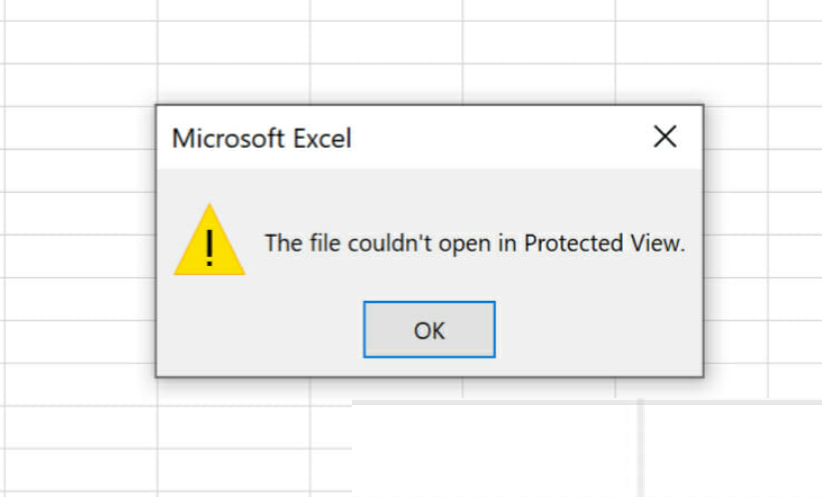
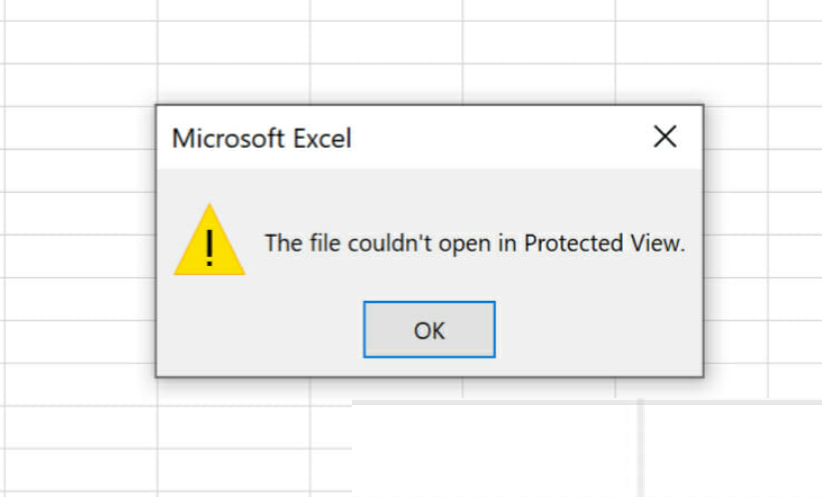
Trong chế độ này, bạn chỉ có thể đọc tài liệu mà không thể chỉnh sửa trực tiếp. Nếu muốn tiếp tục chỉnh sửa, bạn chỉ cần ấn vào Enable Editing trên thanh công cụ.
Cách bỏ chế độ Protected View trong Excel
Để có thể tắt chế độ này khi sử dụng Excel, các bạn cần làm theo các bước sau:
Bước 1:
- Mở Microsoft Excel
- Chọn File -> Options
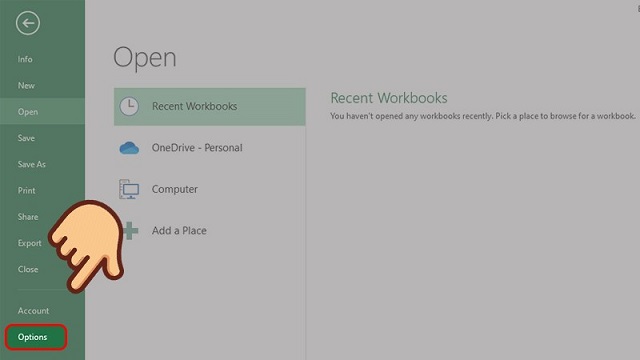
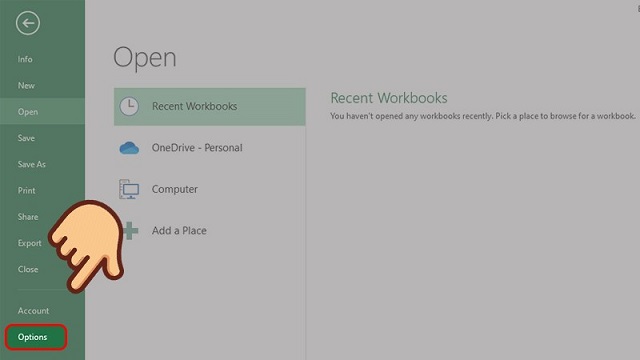
Bước 2: Trong Options, chọn Trust Center ở cột menu bên trái
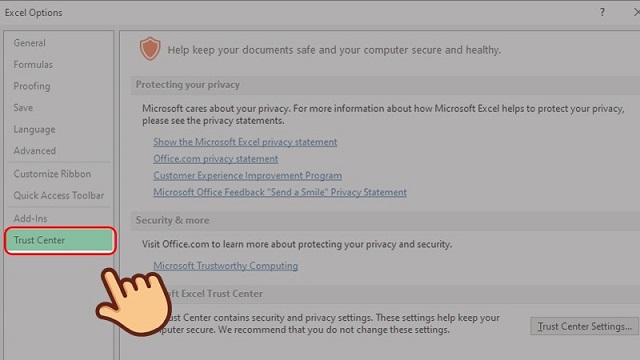
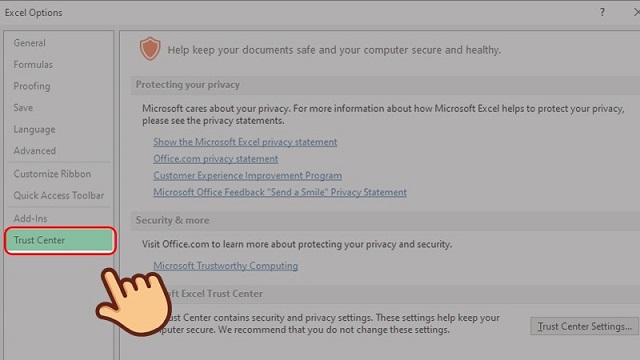
Bước 3: Nhấn Trust Center Settings
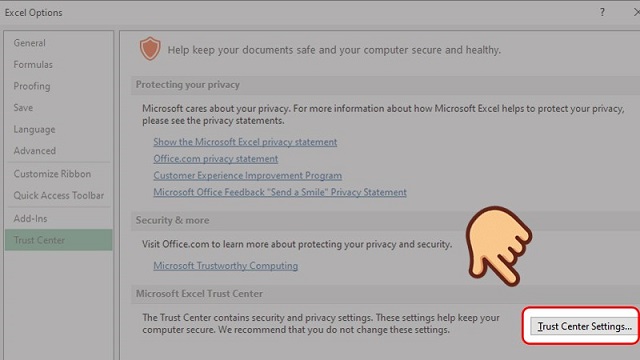
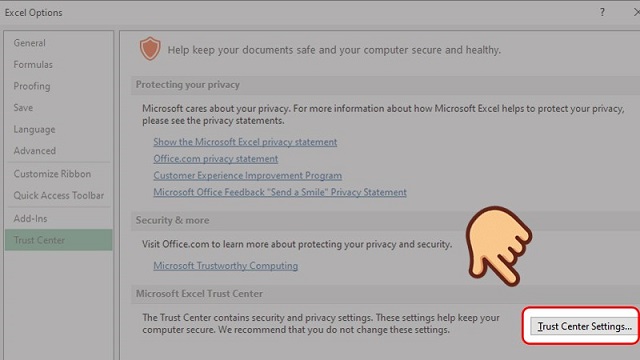
Bước 4: Chọn Protected View ở cột menu bên trái
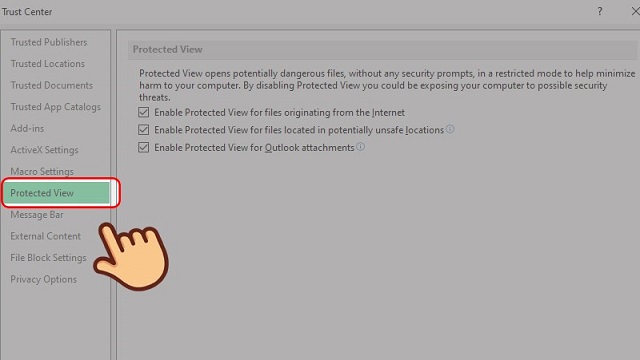
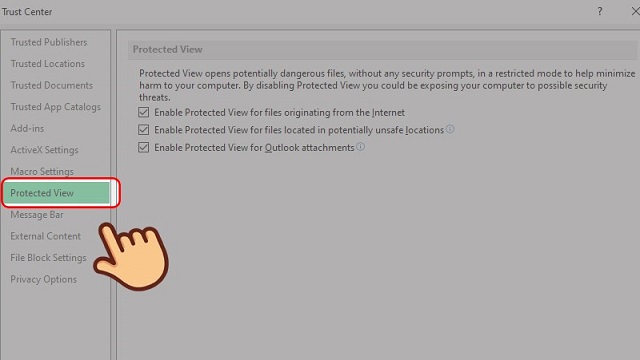
Bước 5:
- Bỏ chọn tất cả 3 ô trong mục Protected View.
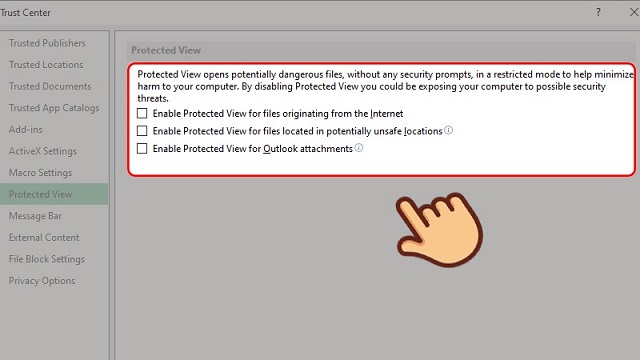
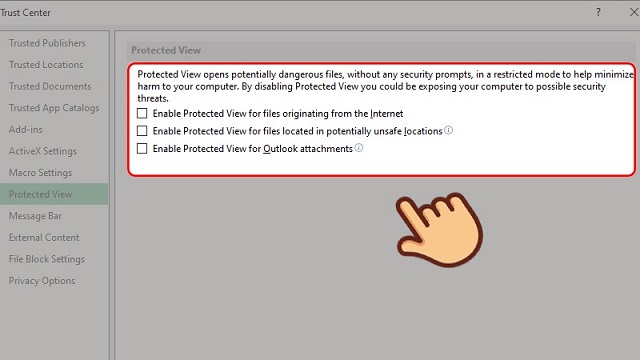
- Nếu bạn muốn mở chế độ Protected View, chỉ cần ấn chọn cả 3 ô trên.
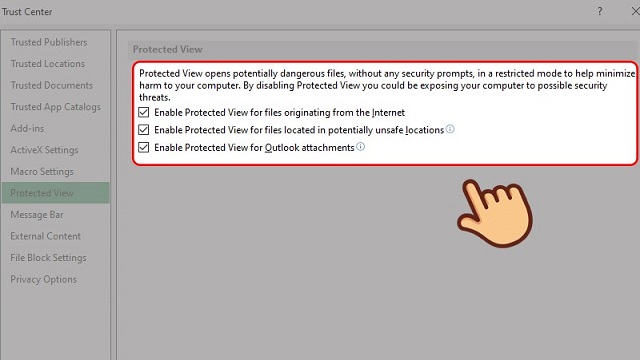
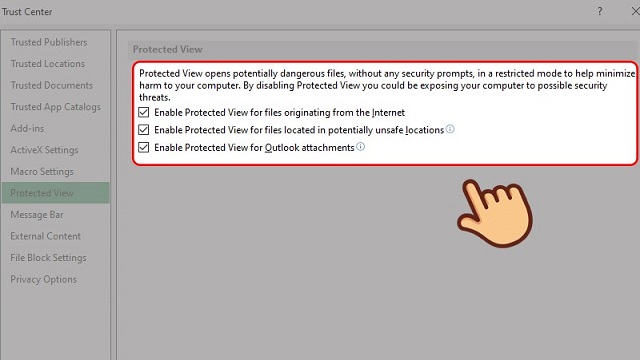
Bước 6: Chọn OK để kết thúc thao tác
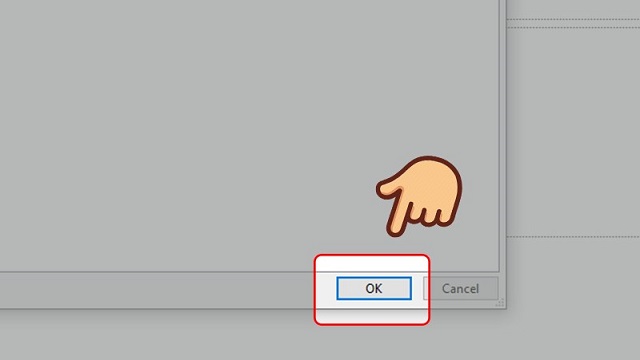
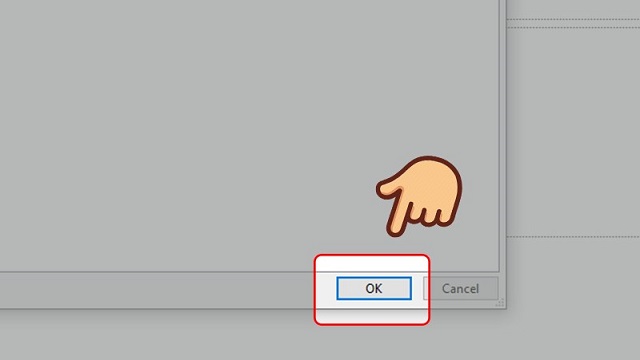
Các bạn cũng có thể bật/bỏ chế độ Protected View trong Microsoft Word và Microsoft Excel theo cách tương tự.
Video hướng dẫn bỏ chế độ Protected View trong Excel
Cảm ơn các bạn đã theo dõi hết chủ đề về Bỏ chế độ Protected View trong Excel. Hy vọng qua bài viết này sẽ giúp bạn có thêm những thông tin hữu ích. Nếu hay hãy chia sẻ ngay bài viết với bạn bè nhé! Mọi ý kiến, đóng góp vui lòng comment ngay phía bên dưới, guantanamocity.org sẽ cố gắng phản hồi sớm nhất.



![[Giải đáp] Mua kệ sắt V lỗ chất lượng, uy tín ở đâu?](https://guantanamocity.org/wp-content/uploads/2023/06/giai-dap-mua-ke-sat-v-lo-chat-luong-uy-tin-o-dau_1-218x150.jpg)








![[Cập nhật] Bảng phí rút tiền bằng thẻ tín dụng của các ngân hàng](https://guantanamocity.org/wp-content/uploads/2024/04/word-image-12554-1-324x160.jpeg)
